Un dispositivo USB es útil para una variedad de escenarios, pero ¿arrancar su PC o computadora portátil desde él? Eso se siente como un paso demasiado lejos.
Sin embargo, en realidad, este es un paso necesario en muchas situaciones. Si está reinstalando Windows 11 o 10, o está usando un software para clonar un disco duro, es la forma más fácil.
Antes de comenzar, hay tres cosas que necesitará para que el proceso funcione:
- una memoria USB de arranque.
- una computadora portátil o PC configurada para arrancar desde dispositivos USB
- Software que se ejecutará desde una unidad USB
Cómo hacer que un dispositivo USB sea de arranque
Una PC o computadora portátil no podrá iniciarse desde una unidad USB a menos que esté formateada correctamente y tenga los archivos y el software apropiados que le permitan iniciarse.
Un error común es copiar un archivo ISO (que contiene un sistema operativo) a una unidad USB y suponer que esto es todo lo que se necesita para iniciar e instalar Windows o cualquier otro sistema operativo. Primero, debe usar un software que pueda escribir los archivos en la unidad y hacer que sea de arranque.
Varias utilidades pueden hacer esto, incluida Rufus (que es compatible con muchos sistemas operativos) y la herramienta de creación de medios de Microsoft, que puede usar para descargar legalmente Windows 10 o Windows 11 y ponerlo en una memoria USB.
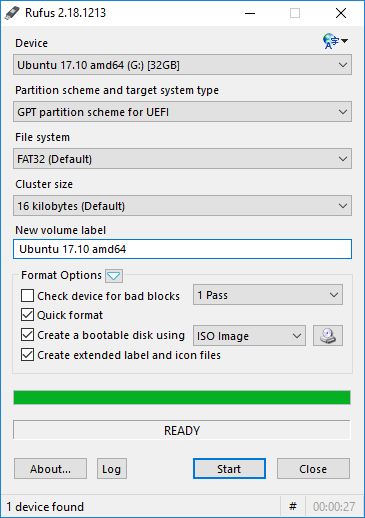
Con Rufus, debe tener un poco de cuidado con la configuración que usa, pero en su mayor parte, simplemente haga clic en el ícono de la unidad de CD, elija un archivo ISO y asegúrese de que la casilla ‘Crear un disco de arranque usando’ esté marcada.
Estas herramientas le advertirán que eliminarán todo de su unidad USB, así que asegúrese de haber copiado todos los archivos que no desea perder antes de comenzar. También deberá haber descargado el software desde el que planea arrancar, ya sea Windows, Linux o cualquier otro.
Cómo ¿Arranco desde USB en el BIOS?
Muchas PC y laptops están configuradas para verificar primero si hay una unidad USB antes de intentar arrancar desde un CD, DVD o el disco duro interno. Pero no todos están configurados de esta manera. Es posible que descubra que conectar su unidad flash antes de presionar el botón de encendido de su computadora no funciona: simplemente se inicia en Windows normalmente o no hace nada si aún no tiene un sistema operativo instalado.
En este caso, es necesario:
- Enciende tu computadora y presiona Eliminar, F2, F10 o F11 (esto varía según el dispositivo) para ingresar al BIOS
- Use las teclas del cursor para encontrar el menú ‘Arranque’ o algo similar
- Cambie el orden para que USB esté en la parte superior de la lista como la prioridad de arranque número uno
Si ninguna de esas teclas funciona para ingresar al BIOS, busque un mensaje en su monitor después de presionar el botón de encendido de la computadora. El mensaje suele estar en la parte inferior de la pantalla y dice algo así como “Presione F11 para acceder a las opciones de arranque”.
Algunas PC y computadoras portátiles no muestran esto, por lo que deberá consultar el sitio web del fabricante para averiguar qué tecla presionar o incluso el manual de su placa base.
Una vez en el BIOS, busque un menú o una opción que le permita ver y cambiar los dispositivos de arranque o la prioridad de arranque. Esto variará de un BIOS a otro, pero generalmente es bastante obvio.
Asegúrese de cambiar la primera opción de arranque (# 1), ya que lo que sea que esté configurado será el dispositivo que se pruebe primero.
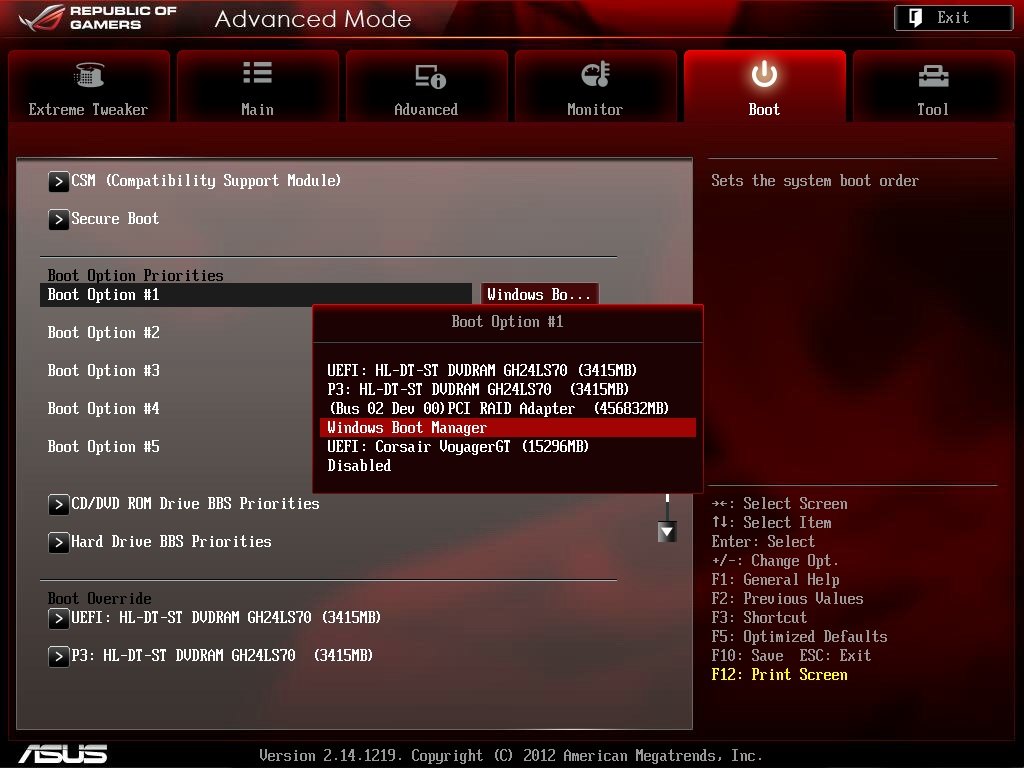
Es posible que una pequeña cantidad de PC antiguas carezcan de la capacidad de arrancar desde USB, pero cualquier dispositivo de la última década debería tener la opción. Si aún tiene problemas, verifique que los puertos USB no se hayan desactivado en el BIOS. Los diferentes BIOS funcionan de diferentes maneras, pero debería ser lo suficientemente simple como para hacer que una unidad USB sea el primer dispositivo de arranque.
Tenga en cuenta que es posible que deba conectar la memoria USB a un puerto USB para que aparezca en la lista de opciones de arranque.
Una vez que haya configurado todo correctamente, use la opción ‘Guardar y salir’ en el BIOS para guardar sus cambios y reiniciar el sistema (a menudo es la tecla F10). Luego, su PC o computadora portátil debería arrancar desde la unidad USB cuando se reinicie.
